Cách phản ứng với tin nhắn trên Discord
Discord là một ứng dụng liên lạc phổ biến dành cho các game thủ, nhưng tất cả mọi người đều sử dụng nó một cách rộng rãi. Tính năng nổi bật nhất của nó là trò chuyện bằng giọng nói, nhưng bạn cũng có thể gửi tin nhắn văn bản, hình ảnh và các tệp khác nhau cho từng cá nhân hoặc cả cộng đồng. Nhưng một hình thức giao tiếp phổ biến khác hiện nay là biểu tượng cảm xúc và chúng tôi sẽ chỉ cho bạn cách phản ứng với tin nhắn trên Discords bằng cách sử dụng chúng.
Biểu tượng cảm xúc hiển thị nét mặt và cử chỉ của con người, giúp thiết lập âm điệu trong giao tiếp kỹ thuật số. Discord là một ứng dụng tương tác cho phép người dùng không chỉ đăng biểu tượng cảm xúc mà còn phản ứng với các tin nhắn có biểu tượng cảm xúc đó. Đó là một cách hoàn hảo để thừa nhận và đánh giá cao những gì ai đó đã đăng mà không làm phiền trò chơi.
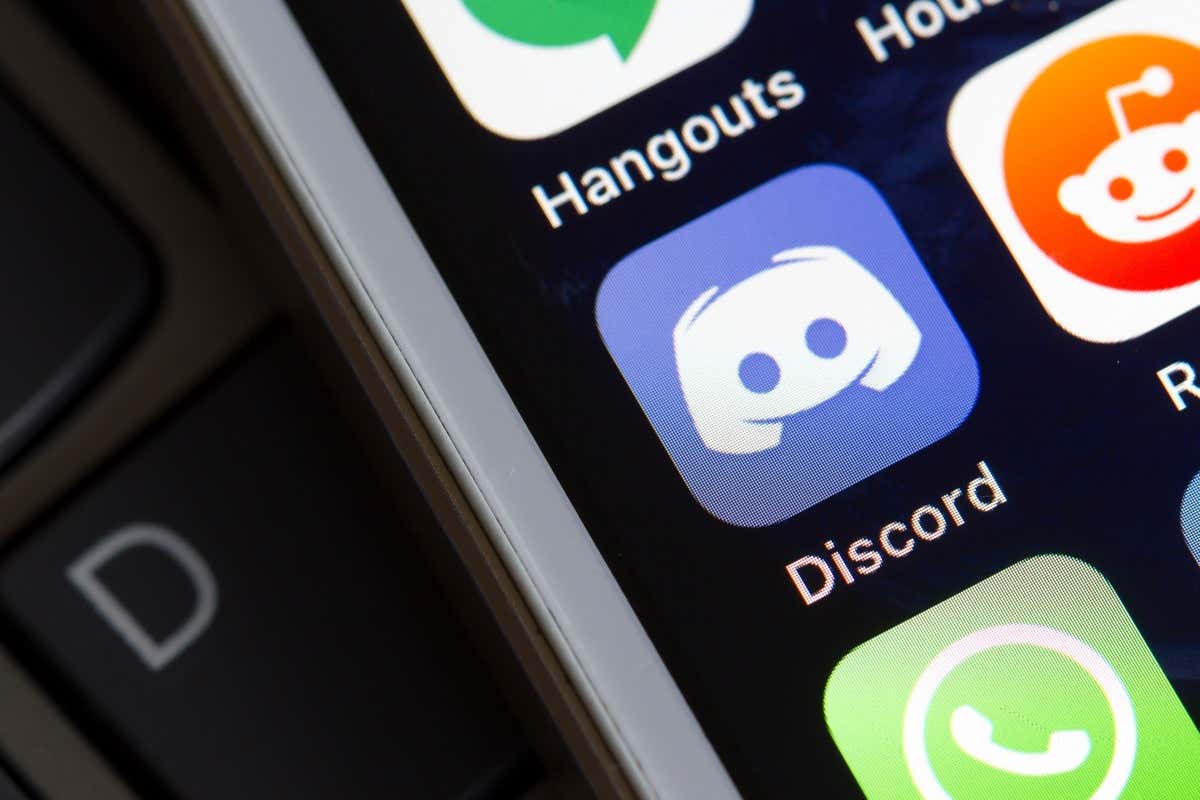
Cách phản ứng với tin nhắn bất hòa trên máy tính để bàn
Không thành vấn đề nếu bạn đang sử dụng ứng dụng Discord dành cho máy tính để bàn hoặc Discord dành cho web, phản ứng hoạt động như nhau.

- Mở Discord trên PC của bạn hoặc truy cập Discord cho Web và tìm thư bạn muốn phản hồi. Đó có thể là tin nhắn trực tiếp từ một trong những người bạn của bạn hoặc tin nhắn từ một trong các máy chủ mà bạn là thành viên.
- Di chuột qua tin nhắn. Bạn sẽ thấy một thanh tùy chọn xuất hiện ở góc trên cùng bên phải của tin nhắn đã chọn với lựa chọn tương tác mà bạn có thể thực hiện trên tin nhắn. Lựa chọn thêm phản ứng.
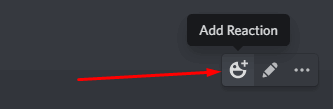
- Một cửa sổ bật lên mới sẽ mở ra chứa tất cả các biểu tượng cảm xúc mà bạn có thể sử dụng để phản ứng lại một tin nhắn. Chọn cái nào bạn thấy phù hợp. Discord sẽ hiển thị phản ứng của bạn dưới tin nhắn.
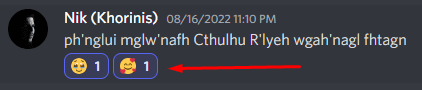
Cách khác để phản ứng với một tin nhắn là nhấp chuột phải vào nó và chọn Thêm phản ứng từ các tùy chọn được cung cấp. Bạn sẽ có thể chọn từ một vài biểu tượng cảm xúc được cung cấp (được sử dụng gần đây nhất) hoặc truy cập Phản ứng khác để xem toàn bộ lựa chọn.
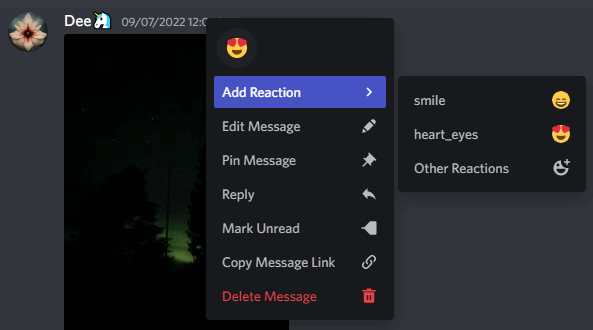
Đó là nó! Bạn đã phản ứng thành công với một tin nhắn Discord. Nó là đơn giản. Lưu ý rằng Discord sẽ hiển thị các biểu tượng cảm xúc mà bạn thường sử dụng ở đầu cửa sổ. Chúng thậm chí còn được nhóm lại dưới thường xuyên sử dụng để bạn có thể nhanh chóng truy cập chúng.
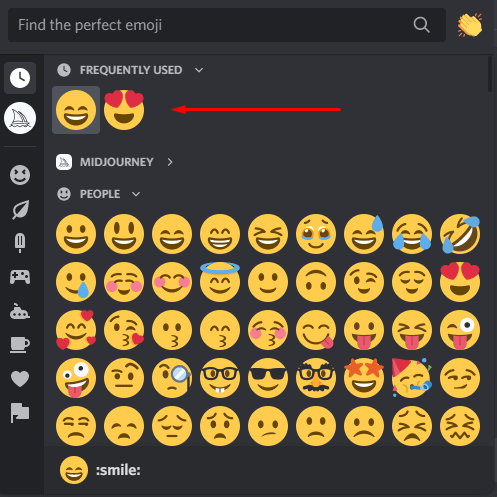
Một tính năng thú vị khác là cột ở bên trái cửa sổ biểu tượng cảm xúc. Cột này đại diện cho tất cả các danh mục biểu tượng cảm xúc và cho phép bạn nhanh chóng tìm thấy phản ứng thích hợp nhất.

Bạn cũng có thể sử dụng thanh tìm kiếm ở đầu cửa sổ biểu tượng cảm xúc để tìm biểu tượng cảm xúc cụ thể. Chỉ cần nhập tên hoặc một phần tên của biểu tượng cảm xúc và Discord sẽ cung cấp cho bạn một lựa chọn phù hợp. Sau đó, bạn có thể nhanh chóng chọn cái bạn muốn sử dụng.
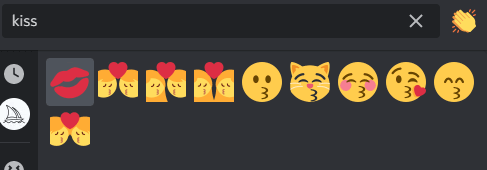
Cách phản ứng trên Discord cho thiết bị di động
Không phải ai cũng sử dụng Discord cho ứng dụng web hoặc máy tính để bàn. Discord cho iOS và Android cũng rất phổ biến. Nếu bạn thích điện thoại thông minh của mình hơn PC, bạn vẫn có thể trả lời tin nhắn. Lưu ý rằng điều này hoạt động trên cả iPhone, iPad và điện thoại Android.
- Mở ứng dụng Discord trên điện thoại của bạn.
- Tìm thư bạn muốn phản ứng.
- Nhấn và giữ cho đến khi một cửa sổ mới bật lên.
- Bạn sẽ thấy các tùy chọn và biểu tượng cảm xúc khác nhau, nhưng bạn cần tìm một khuôn mặt cười chuyển sang màu xám có dấu + ở trên cùng. Đây được gọi là nút chọn biểu tượng cảm xúc. Nhấn vào nó và một cửa sổ mới chứa tất cả các biểu tượng cảm xúc phản ứng khác nhau sẽ mở ra.
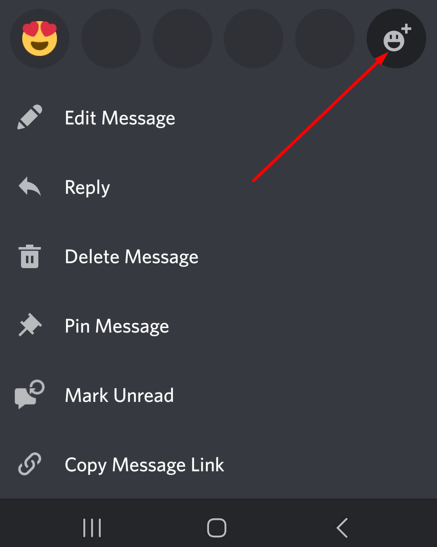
- Chọn một biểu tượng cảm xúc để phản ứng với. Giống như trên phiên bản Máy tính để bàn, ứng dụng dành cho thiết bị di động hiển thị các biểu tượng cảm xúc thường được sử dụng ở trên cùng. Bạn cũng sẽ có thể sử dụng thanh tìm kiếm để nhanh chóng tìm thấy một biểu tượng cảm xúc cụ thể.
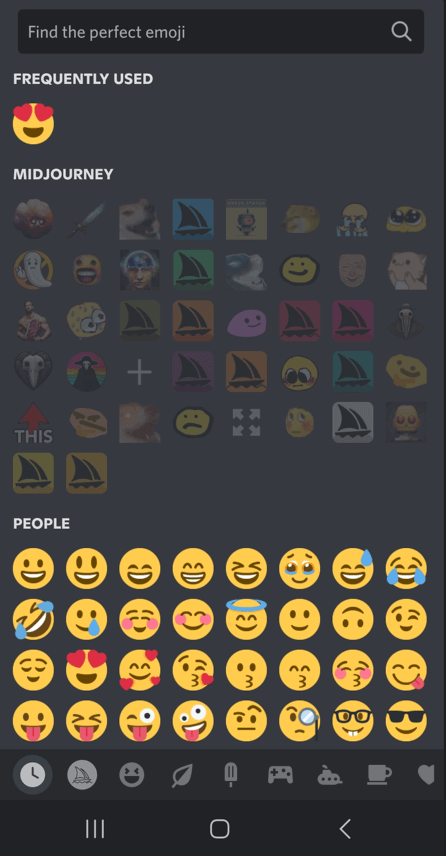
Cách xem ai đã phản ứng với tin nhắn bất hòa
Giả sử bạn đã đăng một thông báo trên kênh Discord và các thành viên khác đã phản ứng với thông báo đó. Có nhiều phản ứng khác nhau, nhưng bạn không biết chính xác ai đã phản hồi. Tuy nhiên, có một cách để tìm hiểu. Nhiều phản ứng được hiển thị dưới dạng một số bên cạnh biểu tượng cảm xúc Discord dưới một tin nhắn. Khi bạn di chuột qua số này, Discord sẽ hiển thị tên của ba người đầu tiên.
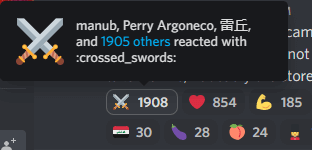
Và cũng có một cách để tìm tất cả những người đã phản ứng.
- Nhấp chuột phải vào biểu tượng cảm xúc để mở menu thả xuống.
- Lựa chọn phản ứng, và Discord sẽ hiển thị tất cả những tên đã phản ứng bằng một biểu tượng cảm xúc cụ thể. Bạn có thể chọn các biểu tượng cảm xúc khác nhau trên thanh bên để xem những người đã sử dụng chúng để phản ứng với tin nhắn của bạn.
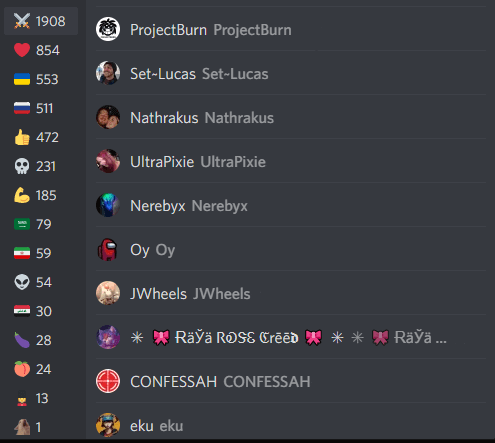
Sẽ dễ dàng hơn nếu bạn muốn xem ai đã phản hồi tin nhắn của mình trên ứng dụng di động Discord. Chạm và giữ vào một phản ứng và đợi một lát. Menu phản ứng sẽ xuất hiện và bạn có thể tìm thấy tất cả thông tin mình cần tại đây.
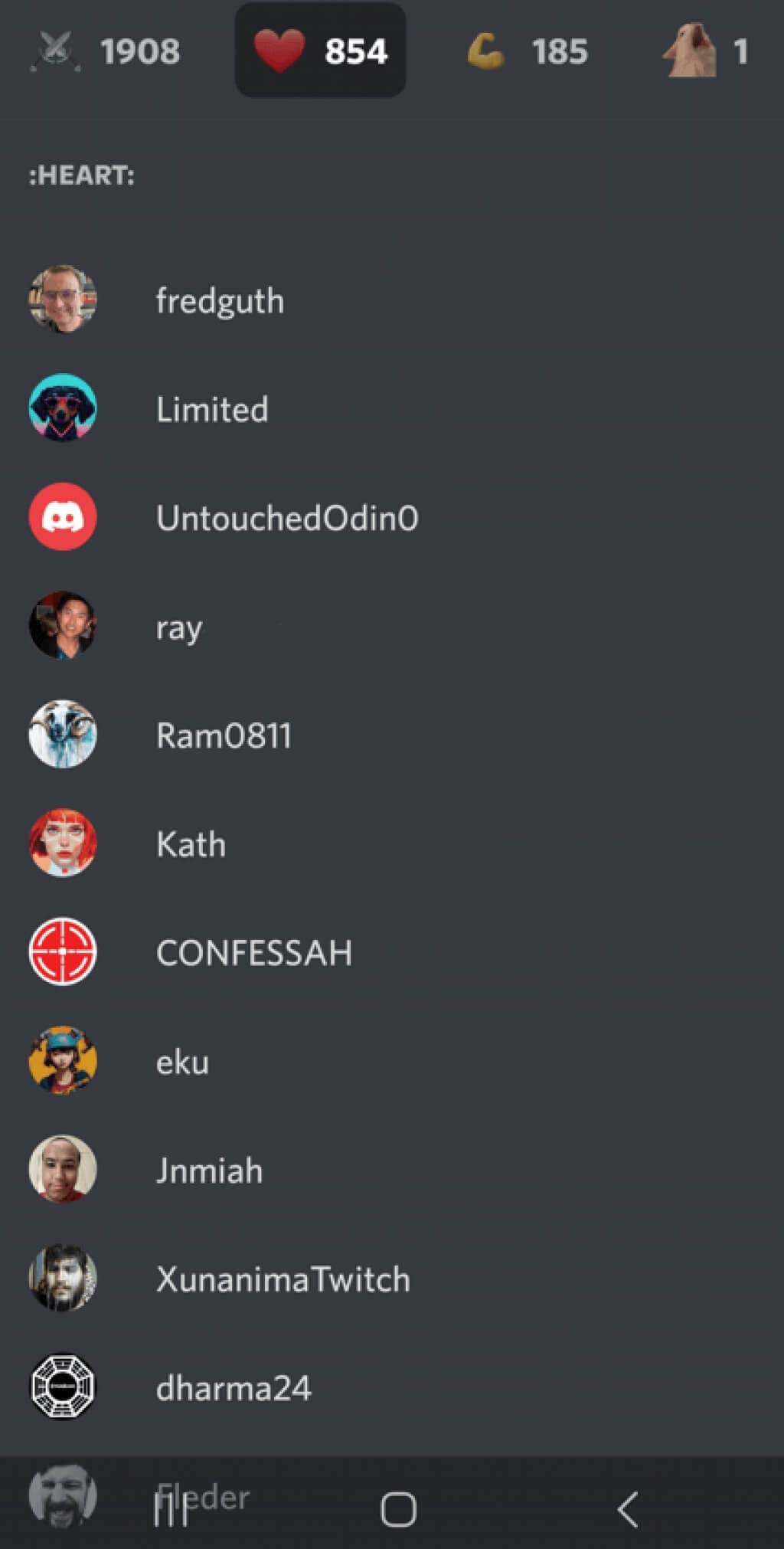
Làm thế nào để trở thành một chuyên gia về phản ứng
Đôi khi, phản ứng với các tin nhắn khác nhau có giá trị hơn một ngàn lời nói. Bạn có thể sử dụng một số mẹo và thủ thuật để cải thiện trò chơi Discord của mình khi phản ứng.
- Sử dụng Phản ứng nhanh tùy chọn với biểu tượng cảm xúc thường được sử dụng. Sau đó, bấm chuột phải vào thư và chọn một hoặc nhiều thư từ phần Thường dùng. nhớ giữ Shift + nhấp chuột trái cho nhiều lựa chọn.
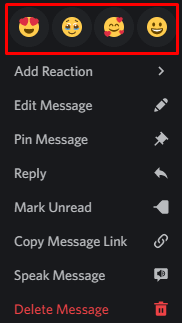
- Sau khi bạn mở menu biểu tượng cảm xúc phản ứng, hãy giữ Shift + nhấp chuột trái và chọn nhiều biểu tượng cảm xúc. Bằng cách này, bạn có thể phản ứng với tất cả các biểu tượng cảm xúc đã chọn.
- Nếu bạn đổi ý và muốn rút lại phản ứng của mình, hãy nhấp vào biểu tượng cảm xúc phản ứng mà bạn đã gửi một lần và biểu tượng cảm xúc đó sẽ biến mất.
- Phản ứng với các biểu tượng cảm xúc tùy chỉnh để thể hiện sự nhiệt tình của bạn. Tuy nhiên, chức năng này chỉ có sẵn cho những người có Quản lý biểu tượng cảm xúc quyền hoặc là chủ sở hữu máy chủ. đi đến Cài đặt máy chủ và tải lên biểu tượng cảm xúc tùy chỉnh thông qua biểu tượng cảm xúc chuyển hướng.
- Discord là một ứng dụng miễn phí. Tuy nhiên, có một dịch vụ đăng ký tên là Discord Nitro. Nếu bạn có Discord Nitro, bạn sẽ có thể sử dụng các biểu tượng cảm xúc tùy chỉnh ở mọi nơi, ngay cả trong tin nhắn trực tiếp. Bạn cũng có thể tạo phản ứng GIF.
Tại sao tôi không thể phản ứng với tin nhắn Discord
Một số người dùng Discord phàn nàn rằng phản ứng của họ không hoạt động. Có một số lý do tại sao điều này có thể xảy ra:
Phản ứng bị vô hiệu hóa
- đi đến Ứng dụng Cài đặt cửa sổ và tìm Văn bản & Hình ảnh chuyển hướng.
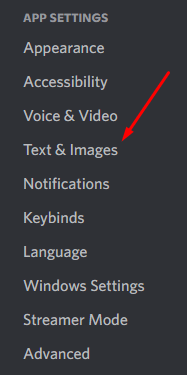
- Tìm phần Biểu tượng cảm xúc và đảm bảo rằng Hiển thị phản ứng biểu tượng cảm xúc trên tin nhắn tùy chọn được kích hoạt.

Bạn không có quyền
Một số máy chủ Discord cung cấp biểu tượng cảm xúc tùy chỉnh của họ. Tuy nhiên, bạn cần có một vai trò cụ thể để sử dụng các biểu tượng cảm xúc này làm phản ứng. Nếu không, chỉ chủ sở hữu máy chủ và quản trị viên máy chủ mới có quyền truy cập vào chúng. Thật không may, không có cách nào khác để sử dụng các biểu tượng cảm xúc tùy chỉnh đó để phản ứng ngoài việc xin phép quản trị viên.
Làm mới bất hòa
Discord không tránh khỏi lỗi và trục trặc. Nếu bạn đột nhiên không thể phản ứng với các tin nhắn mà trước đó đã có thể, thì đó có thể là một trục trặc. Bạn vẫn có thể phản ứng; bạn không thể thấy các biểu tượng cảm xúc dưới dạng phản ứng dưới tin nhắn. Hãy thử làm mới bất hòa bằng cách nhấn CTRL + R trên bàn phím của bạn.
Trở thành người dùng Discord Power
Nếu bạn dành thời gian để suy nghĩ về cách bạn muốn thể hiện trong tin nhắn của mình, bạn sẽ kiểm soát cuộc trò chuyện tốt hơn. Với một chút luyện tập, bạn sẽ trở thành một chuyên gia trong việc đọc và trả lời tin nhắn trên Discord ngay lập tức!














